Освещение сцены
Чтобы использовать эффект, в свитке настроек Atmospheres & Effects (Атмосфера и эффекты) источника света нажмите кнопку Add (Добавить) и выберите требуемый эффект в окне Add Atmosphere or Effect (Добавить эффект или атмосферное явление) (рис. 6.2).
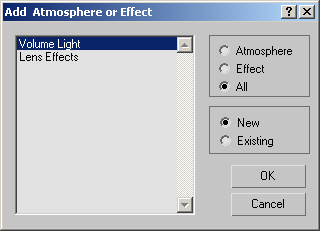
Рис. 6.2. Окно Add Atmosphere or Effect (Добавить эффект или атмосферное явление)
Совет
Вы также можете добавить в сцену эффект, выполнив команду Rendering › Environment (Визуализация › Окружение) или нажав клавишу 8. В окне Environment and Effects (Окружение и эффекты) перейдите на вкладку Effects (Эффекты) после чего при помощи кнопки Add (Добавить) добавьте в сцену один из эффектов.
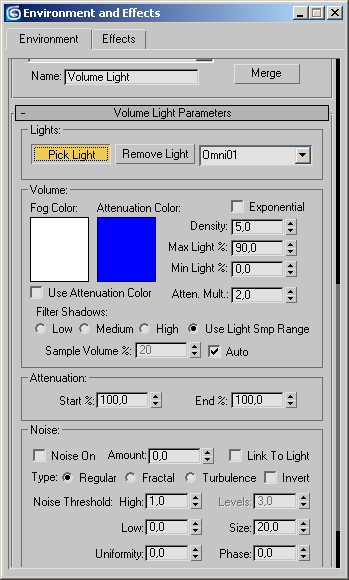
Рис. 6.3. Окно Environment and Effects (Окружение и эффекты)
Для настройки эффекта используйте кнопку Setup (Настройка) в свитке настроек Atmospheres & Effects (Атмосфера и эффекты) источника света. При этом вы перейдете в окно Environment and Effects (Окружение и эффекты).
Чтобы программа могла просчитывать эффект, в его настройках необходимо указать, к какому источнику света используется выбранный эффект. Нажмите кнопку Pick Light (Выбрать источник света) (рис. 6.3), после чего щелкните мышью на источнике света в окне проекции.
